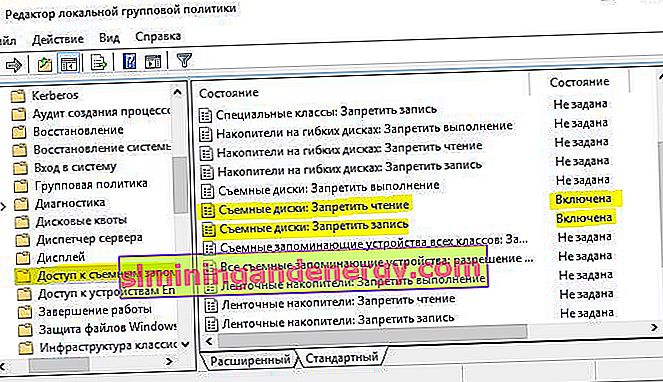Pengguna PC tidak boleh selalu berhati-hati ketika menjaga keselamatan data. Bayangkan bahawa di rumah atau di pejabat, ketika anda tidak menjangkakan bahaya di Internet, bahaya mungkin datang dari orang yang anda sayangi dan rakan sekerja. Lagipun, anda boleh memasukkan pemacu kilat dengan virus ke port USB dan mencuri data anda atau merosakkan sistem. Memutuskan pemacu USB komputer anda dapat membantu menjaga keselamatan fail anda. Terdapat beberapa kaedah yang boleh anda pilih sendiri sekiranya anda memutuskan untuk mematikan port USB.
Cara mematikan atau mengaktifkan port USB di Windows 10
1. Menggunakan editor pendaftaran
Perhatian: Dengan menggunakan registri, saya cadangkan membuat titik pemulihan sistem.
Tekan kombinasi kekunci Win + R dan masukkan regedit. Dalam pendaftaran, pergi ke jalan HKEY_LOCAL_MACHINE\SYSTEM\CurrentControlSet\Services\USBSTOR dan cari parameter Mula di sebelah kanan . Klik dua klik dengan tetikus dan tetapkan nilainya menjadi 4 untuk mematikan port USB. Sekiranya anda perlu mengaktifkan semula port USB, ubah ke default 3 .

2. Menggunakan Dasar Kumpulan
Catatan: Editor Dasar Kumpulan tersedia dalam versi Pro dan lebih tinggi. Dalam versi HOME tidak, gunakan kaedah melalui pendaftaran jika anda mempunyai versi rumah. Anda juga boleh membuat penyusun dasar kumpulan dalam versi utama dari pautan.
Tekan kombinasi kekunci Win + R dan ketik gpedit.msc untuk membuka Editor Dasar Kumpulan. Seterusnya, pergi ke pilihan " Konfigurasi Komputer "> " Templat Pentadbiran "> " Sistem "> " Akses ke peranti penyimpanan yang boleh ditanggalkan " dan di sebelah kanan, cari dua parameter Pemacu yang boleh ditanggalkan: Melarang membaca dan Pemacu yang boleh ditanggalkan: Melarang penulisan . Klik dua kali pada mereka untuk membuka pilihan dan pilih Diaktifkan . Oleh itu, port USB akan dilumpuhkan, untuk membolehkannya kembali, lakukan sebaliknya.